Jei esate panašus į mane, jūsų telefonas yra jūsų muzikos valdymo įrenginys. Nesvarbu, ar naudojasi ausines ar „Bluetooth“ garsiakalbį, naudoju „Spotify“ savo „iPhone“ ir retai paliesiu darbalaukio programą. Išsiaiškinus grojaraščio aplankus, kai rašote apie 10 paslėptų „Spotify“ funkcijų, man įdomu, kokie kiti gudrybės darbalaukio programoje gali turėti savo rankovės, kurios nėra mobiliosios programos. Čia yra penkios tokios funkcijos, pradedant labai naudingais ir labai vertinamais grojaraščio aplankais.
Grojaraščio aplankai
Jei jūsų grojaraščių sąrašas yra ilgas ir sunkiai suprantamas, tada turite pradėti grupuoti savo grojaraščius į aplankus. Įjunkite darbalaukio programą, eikite į Failas> Sukurti grojaraščio aplanką ir suteikite jam vardą. Tada galite įdėti grojaraščius į jį. Negalite kurti ar redaguoti grojaraščio aplankų naudodami mobilųjį programą, tačiau laimei jūsų grojaraščio aplankai rodomi mobiliajame programoje.
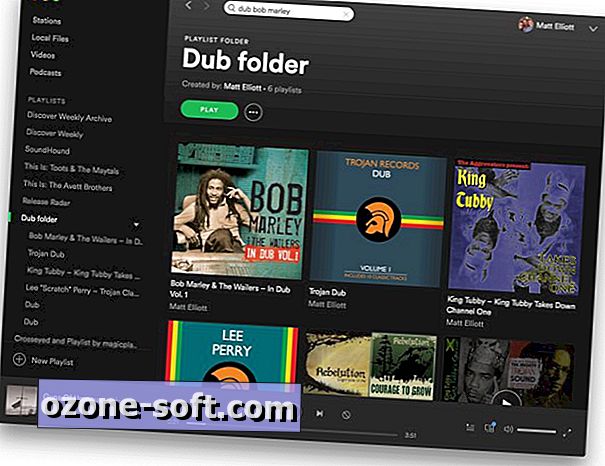
", " modalTemplate ":" {{content}} ", " setContentOnInit ": false} '>
Pridėti vietinius failus
Žinoma, „Spotify“ turi daugiau nei 30 milijonų dainų biblioteką, tačiau galite užpildyti bet kokias spragas, nurodydamas „Spotify“, kad giliai sumažintų savo asmeninę muzikos biblioteką. Darbalaukio programa automatiškai nuskaito jūsų kompiuterį, kad surastų muzikos failus, bet taip pat galite pridėti takelius rankiniu būdu. Norėdami tai padaryti, spustelėkite dešiniajame viršutiniame kampe esantį rodyklę žemyn ir spustelėkite Nustatymai . Slinkite žemyn iki vietinių failų, spustelėkite mygtuką Pridėti šaltinį ir pasirinkite failus, kuriuos norite pridėti „Spotify“.
Peržiūrėkite dainų istoriją
Mobilioji programa suteikia neseniai atkurtą juostą, kuri leidžia naršyti pagal neseniai klausytus grojaraščius ir albumus, tačiau ji nesuteikia dainų sąrašo. Darbalaukio programa veikia. Lango „Now Playing“ juostoje „Now Playing“ spustelėkite mažą eilės mygtuką, esantį dešinėje nuo atkūrimo valdiklių. Jis atvers jūsų atkūrimo eilę, tačiau, spustelėję Istorija, galėsite matyti grojamų dainų dainų istoriją, neatsižvelgiant į tai, ar grojote juos telefone ar kompiuteryje.
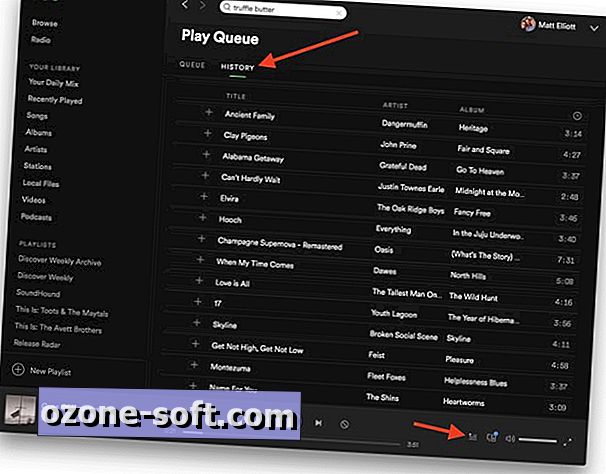
", " modalTemplate ":" {{content}} ", " setContentOnInit ": false} '>
Redaguoti grojaraščio viršelį
„Spotify“ renka grojaraščių dangtį, tačiau galite pasirinkti savo darbalaukio programą. Atidarykite grojaraštį ir, kai pelėsite virš kūrinio, pamatysite pieštuko piktogramą. Spustelėkite pieštuką ir spustelėkite Pasirinkti vaizdą, jei norite pridėti savo grojaraščio viršelį, tada spustelėkite Įrašyti .
Drag-and-drop bendrinimas
Kai išgirsite puikų takelį, kurį norite bendrinti su draugu, darbalaukio programa leidžia jį padaryti taip pat paprasta, kaip vilkti ir numesti. Tiesiog vilkite takelį iš „Spotify“ programos į savo el. Pašto kūrimo langą arba pranešimo programą ir galite siųsti nuorodą į dainą. Nuoroda atidarys dainą „Spotify“ žiniatinklio kliente. Kai bendrinau nuorodą per „Gmail“, tai buvo tiesiog paprastas „ol“ nuorodas. Vis dėlto, kai bendrinau naudojant „MacOS“ pranešimų programą, ši nuoroda pavertė gražia dainos peržiūra iš albumo.
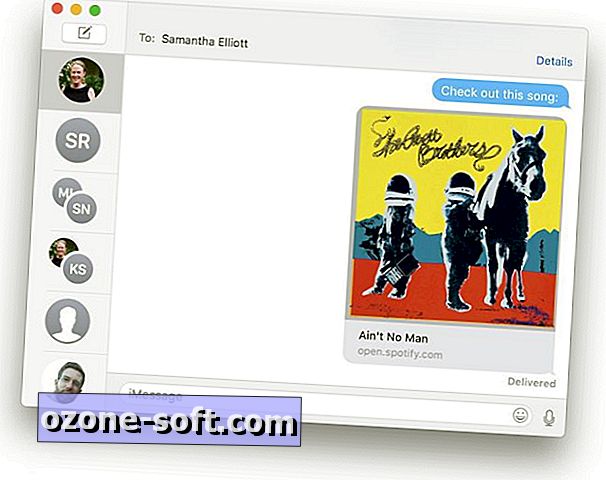
", " modalTemplate ":" {{content}} ", " setContentOnInit ": false} '>










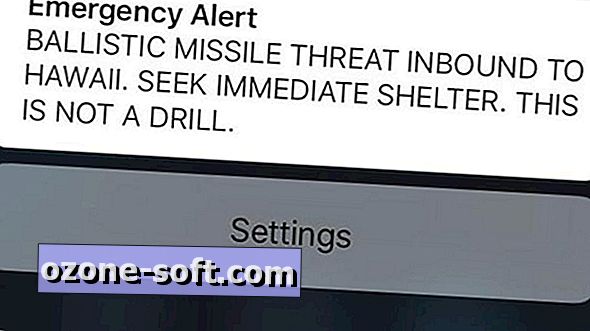


Palikite Komentarą